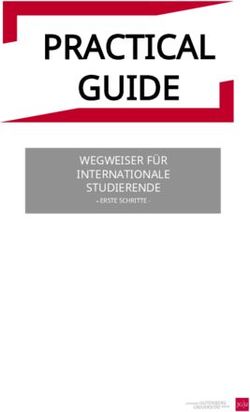Produkthandbuch Version 1.0 - Fitness-Superwatch
←
→
Transkription von Seiteninhalten
Wenn Ihr Browser die Seite nicht korrekt rendert, bitte, lesen Sie den Inhalt der Seite unten
Inhalt
Erste Schritte ....................................................................................................... 1
Lieferumfang ............................................................................................................................................1
Themen dieser Anleitung.....................................................................................................................1
Einrichten der Surge .......................................................................................... 3
Einrichten der Surge über ein Mobilgerät ....................................................................................3
Einrichten der Surge über einen Mac oder PC ...........................................................................3
Mac- und PC-Anforderungen ........................................................................................................3
Download von Fitbit Connect.......................................................................................................3
Installieren von Fitbit Connect und Verknüpfen der Surge ............................................. 4
Synchronisieren mit einem Computer ...................................................................................... 4
Deine Surge ......................................................................................................... 5
Tragen der Surge ...................................................................................................................................5
Festlegen der dominanten oder nicht-dominanten Hand ................................................ 6
Verwenden der Surge unter feuchten Bedingungen ...........................................................7
Bedienen der Surge ..............................................................................................................................7
Ändern der Uhrzeitanzeige ............................................................................................................... 8
Messen der Herzfrequenz .................................................................................................................. 9
Vorgegebene Herzfrequenzzonen ............................................................................................. 9
Benutzerdefinierte Herzfrequenzzonen ................................................................................. 10
Kein Signal .......................................................................................................................................... 10
Verwenden von GPS ............................................................................................................................ 11
Akkulaufzeit und Aufladen ............................................................................................................... 12
Pflege der Surge .................................................................................................................................. 13
Autom atisches Tracken m it der Surge .......................................................... 14
Rund-um-die-Uhr-Tracking.............................................................................................................. 14
Tracken deines Schlafs ...................................................................................................................... 14
Tracken des Tagesziels ..................................................................................................................... 15
Festlegen eines Ziels ...................................................................................................................... 15
Festlegen eines Wertes für das Tagesziel ............................................................................. 16
Tracken von Läufen m it der Surge .................................................................. 17
Tracken eines Laufs ............................................................................................................................ 17
Verwenden anderer Funktionen der Surge während eines Laufs .................................... 18
Tracken von sportlichen Aktivitäten m it der Surge .................................... 19
Tracken deines Trainings .................................................................................................................. 19
Tracken sportlicher Aktivitäten ..................................................................................................... 20
Anzeigen getrackter Werte während des Trainings .............................................................. 21
Verwenden anderer Funktionen der Surge während des Trainings ................................ 21
Verw enden stum m er Alarm e ........................................................................... 22
Einrichten stummer Alarme ............................................................................................................ 22
Ausschalten stummer Alarme und Schlummermodus ......................................................... 22
Aktivieren und Deaktivieren stummer Alarme ........................................................................ 23
Erhalten von Anruf- und SM S-Benachrichtigungen ..................................... 24
Aktivieren von Anruf- und SMS-Benachrichtigungen .......................................................... 24
Anzeigen von Anruf- und SMS-Benachrichtigungen ............................................................ 25
Deaktivieren von Anruf- und SMS-Benachrichtigungen ..................................................... 26
Steuern von M usik ............................................................................................ 27
Aktivieren der Musiksteuerung...................................................................................................... 27
Steuern von Musik mit der Surge ................................................................................................. 28
Verw alten der Einstellungen auf der Surge .................................................. 29
Herzfrequenz-Tracking ..................................................................................................................... 29
Hintergrundbeleuchtung..................................................................................................................30
Benachrichtigungen ........................................................................................................................... 30
Bluetooth Classic ................................................................................................................................ 30
Ausschalten ...........................................................................................................................................30
Zulassungsinformationen ................................................................................................................30
Verw enden des Fitbit.com -Dashboards ......................................................... 31
Browseranforderungen ..................................................................................................................... 31
Hinzufügen und Entfernen von Kacheln ..................................................................................... 31
Geräteinformationen ..................................................................................................................... 32
Verwalten des Trackers über Fitbit.com ............................................................................... 32
Aktualisieren der Fitbit Surge ........................................................................ 33
Zurücksetzen der Fitbit Surge ........................................................................ 34
Allgem eine Inform ationen und technische Daten der Surge ...................... 35
Sensoren und Motoren ..................................................................................................................... 35
Akku ......................................................................................................................................................... 35
Speicher .................................................................................................................................................. 35
Display..................................................................................................................................................... 36
Umgebungsbedingungen ................................................................................................................ 36
Hilfe .......................................................................................................................................................... 36
Rückgaberichtlinie und Garantie .................................................................................................. 36
Zulassungsbestim m ungen und Sicherheitshinw eise .................................... 37
USA: Erklärung der Federal Communications Commission (FCC) ................................. 37
Kanada: Erklärung der Industry Canada (IC) ........................................................................... 38
Europäische Union (EU) ................................................................................................................... 38
Australien und Neuseeland ............................................................................................................. 38
Mexiko ..................................................................................................................................................... 39
Israel ......................................................................................................................................................... 39
Südafrika ................................................................................................................................................ 39
Südkorea ................................................................................................................................................ 39
Singapur ................................................................................................................................................ 40
Taiwan .................................................................................................................................................... 40
Dongle zur kabellosen Synchronisierung ............................................................................. 40 Surge .................................................................................................................................................. 40 Russland .................................................................................................................................................. 41 Vereinigte Arabische Emirate ......................................................................................................... 41 Sicherheitserklärung .......................................................................................................................... 42 Wichtige Sicherheitshinweise ........................................................................................................ 42 Warnhinweise ................................................................................................................................... 42 Tipps zum Tragen und zur Pflege ............................................................................................ 42 Vorsichtsmaßnahmen bezüglich des Akkus ........................................................................ 43 Informationen zu Entsorgung und Recycling .......................................................................... 43
Erste Schritte
Vielen Dank, dass du dich für die Fitbit Surge entschieden hast – die leistungsstarke
Fitness-Superwatch, die dich optimal beim Erreichen deiner Fitnessziele unterstützt.
Lieferumfang
Lieferumfang der Fitbit Surge:
Dongle zur
Surge kabellosen
Fitness-Superwatch USB-Ladekabel Synchronisierung
Themen dieser Anleitung
Diese Anleitung hilft dir, die Surge schnell einzurichten. Die Einrichtung ist
Voraussetzung dafür, dass die Uhr Daten mit Fitbit.com und der mobilen Fitbit-App
synchronisieren kann. Auf deinem Computer und in der App kannst du dann
ausführliche Informationen zu deinen Statistiken und Trends abrufen, Lebensmittel
aufzeichnen und vieles mehr. Nach der Einrichtung ist die Surge einsatzbereit.
Als Nächstes wird die Surge näher vorgestellt. Es wird erklärt, wie du mithilfe der
Tasten und des Touchdisplays deine Statistiken abrufen und einen Lauf oder andere
sportliche Aktivitäten tracken kannst.
Im weiteren Verlauf der Anleitung werden alle Funktionen der Surge beschrieben,
und du erfährst, wie du das Gerät mithilfe der kostenlosen Firmware-
Aktualisierungen auf dem neuesten Stand hältst. Bei Schritten, die sowohl auf dem
Fitbit.com-Dashboard als auch in der mobilen Fitbit-App durchgeführt werden
können, werden nur die Anweisungen für Fitbit.com aufgeführt. Wenn du die Fitbit-
App für iOS, Android oder Windows Phone nutzt, kannst du die entsprechenden
Schritte auch ohne detaillierte Anleitung problemlos in der App nachvollziehen.
Artikel mit einer ausführlichen Beschreibung der verschiedenen mobilen Apps findest
du unter https://help.fitbit.com. Wähle auf dieser Seite einfach „Surge“ aus und
durchsuche dann die Kategorien „iOS“, „Android“ oder „Windows Phone“.
1Am Ende der Anleitung wird schließlich beschrieben, wie du die Surge bei Fehlern
und Problemen zurücksetzen kannst. Alle anderen Tipps zur Fehlerbehebung und
ausführliche Informationen zur Funktionsweise der Tracker und Dienste von Fitbit
findest du in den Artikeln auf der Hilfe-Website unter https://help.fitbit.com. Wähle
dort einfach „Surge“ aus und durchsuche dann die gewünschte Kategorie oder gib
einen Suchbegriff ein. Wir würden uns freuen, wenn du die gelesenen Artikel
bewertest. So erfahren wir, ob die enthaltenen Informationen auch wirklich hilfreich
sind.
2Einrichten der Surge
Du kannst deine Surge über deinen Computer oder mit der Fitbit-App für iOS,
Android und Windows Phone einrichten.
Einrichten der Surge über ein Mobilgerät
Auf über 120 Mobilgeräten mit Bluetooth 4.0-Unterstützung kannst du die Surge
einrichten und kabellos synchronisieren. Unter http://www.fitbit.com/devices kannst
du feststellen, ob dein Mobilgerät mit der Surge kompatibel ist. Wenn dein Gerät
aufgeführt ist, kannst du unsere kostenlose App herunterladen und die
Installationsschritte in der App befolgen. Die Liste wird laufend um neue
Gerätemodelle erweitert. Es lohnt sich also, immer mal wieder nachzuschauen.
Auch wenn dein Mobilgerät für eine Synchronisierung über Bluetooth 4.0 nicht
geeignet ist, kannst du mit der Fitbit-App deine Daten einsehen und deine
Fortschritte tracken. In diesem Fall musst du die Surge über einen Mac oder PC
einrichten und synchronisieren.
Einrichten der Surge über einen Mac oder PC
Um die Surge über einen Computer einzurichten, muss du zuerst Fitbit Connect
installieren. Fitbit Connect ist die Softwareanwendung, die deinen Surge mit deinem
Dashboard und Service auf Fitbit.com verknüpft. Hier kannst du deine Aktivitäten
verfolgen, Lebensmittel erfassen und vieles mehr.
Mac- und PC-Anforderungen
Softw are Softw are
Mac OS 10.6 oder höher Windows Vista oder
Internetverbindung höher
Internetverbindung
Hardw are
USB-Anschluss Hardw are
USB-Anschluss
Download von Fitbit Connect
1. Gehe zu http://www.fitbit.com/setup.
2. Vergewissere dich, dass dein Computertyp (Mac oder PC) hervorgehoben ist,
und klicke unter dem Surge-Bild auf Hier herunterladen. Wähle die Option zum
Speichern der Datei.
3Installieren von Fitbit Connect und Verknüpfen der Surge
1. Schließe den Dongle zur kabellosen Synchronisierung an einen USB-Anschluss
des Computers an. Die aufgeladene und eingeschaltete Surge sollte sich in der
Nähe befinden.
2. Öffne den Ordner mit der gerade heruntergeladenen Datei und suche das
Installationsprogramm:
- Mac: Installiere die Datei „Fitbit Connect.pkg“.
- Windows: Installiere die Datei „FitbitConnect_Win.exe“.
3. Doppelklicke auf den Dateinamen, um die Installation zu starten.
4. Schließe die Einrichtung entsprechend den Bildschirmanweisungen ab. Die
Surge ist jetzt einsatzbereit.
Synchronisieren mit einem Computer
Nach der Installation von Fitbit Connect – und wenn die folgenden Bedingungen
erfüllt sind – synchronisiert sich die Surge automatisch kabellos alle 15 bis 20 Minuten
mit dem Dashboard.
• Die Surge ist nicht mehr als sechs Meter vom Computer entfernt, und es sind
neue Daten zum Hochladen vorhanden. Wenn du dich also nicht bewegt hast,
findet auch keine automatische Synchronisierung statt.
• Der Computer ist eingeschaltet, aktiviert und mit dem Internet verbunden.
• Der Dongle zur kabellosen Synchronisierung ist an einen USB-Anschluss
angeschlossen und wird vom Computer erkannt.
Um die Surge manuell mit dem Dashboard zu synchronisieren, klicke auf dem
Computer auf das Symbol für Fitbit Connect in der Nähe der Datums- und
Zeitanzeige und anschließend auf Jetzt synchronisieren.
4Deine Surge
Tragen der Surge
Die Surge wird am Handgelenk getragen. Obwohl das Gerät Schritte und Etagen
auch aufzeichnet, wenn es sich in einer Hosentasche oder einem Rucksack befindet,
sind die am Handgelenk erfassten Werte am genauesten. Wenn du die Surge den
ganzen Tag tragen möchtest, sollte sie so wie eine Armbanduhr etwa einen
Fingerbreit oberhalb des Handwurzelknochens flach aufliegen.
Die Genauigkeit von Technologien zur Überwachung der Herzfrequenz ist
unabhängig davon, ob ein Brustgurt oder ein Sensor am Handgelenk zum Einsatz
kommt, von der persönlichen Physiologie, dem Trageort und der Art der Bewegung
abhängig. Mit anderen Worten sind die Messungen nicht bei allen Nutzern und nicht
bei allen Aktivitäten zu 100 % genau. Die genauesten Herzfrequenzergebnisse lassen
sich unter Berücksichtigung der folgenden Tipps erzielen:
1. Probiere während des Trainings eine höhere Position am Handgelenk aus. Da
der Blutfluss höher am Arm stärker ist, erhältst du unter Umständen genauere
Messwerte, wenn du die Surge etwas weiter oben trägst. Auch wird bei vielen
sportlichen Aktivitäten, wie zum Beispiel beim Spinning, das Handgelenk
abgeknickt. Dies kann die Messgenauigkeit beeinträchti
52. Die Surge darf nicht zu eng anliegen. Ein enges Armband behindert die
Blutzirkulation und kann die Messgenauigkeit beeinträchtigen. Dennoch sollte
das Armband beim Training etwas fester anliegen (ohne den Arm
abzuschnüren) als beim alltäglichen Tragen.
3. Bei hochintensivem Intervalltraining oder anderen Aktivitäten, bei denen das
Handgelenk stark und unrhythmisch bewegt wird, kann die Herzfrequenz unter
Umständen nicht richtig vom Sensor erfasst werden. Bei Aktivitäten wie
Gewichtheben oder Rudern können die Bewegungen der
Handgelenksmuskulatur dazu führen, dass das Armband mal enger und mal
weniger eng anliegt. Versuche rund 10 Sekunden lang zu entspannen und ruhig
zu halten, bis die Herzfrequenz korrekt abgelesen werden kann.
Festlegen der dominanten oder nicht-dominanten Hand
Damit die Surge möglichst genaue Messwerte liefern kann, solltest du angeben, ob
du sie an deiner dominanten oder nicht-dominanten Hand trägst. Deine dominante
Hand ist die Hand, die du für die meisten alltäglichen Aktivitäten wie Schreiben oder
Zähneputzen verwendest. Diese Einstellung kannst du in der Fitbit-App oder auf dem
Fitbit.com-Dashboard vornehmen.
So stellst du diesen Wert auf dem Fitbit.com-Dashboard ein:
1. Melde dich bei Fitbit.com an.
2. Klicke auf das Zahnradsymbol rechts oben auf dem Dashboard und dann auf
Einstellungen.
3. Gehe über die Navigationsregisterkarten zu Dominante Hand, und wähle die
gewünschte Einstellung aus.
4. Synchronisiere die Surge, um die neue Einstellung zu übernehmen:
a. Klicke neben der Zeit- und Datumsanzeige des Computers auf das
Symbol von Fitbit Connect.
b. Achte darauf, dass die Surge in der Nähe ist, und klicke dann auf Jetzt
synchronisieren.
6Verwenden der Surge unter feuchten Bedingungen
Die Surge ist regen- und spritzwasserresistent und hält selbst dem
schweißtreibendsten Training stand. Zum Schwimmen aber ist sie nicht geeignet, und
auch vor dem Duschen solltest du sie abnehmen. Zwar schadet Wasser dem Gerät
nicht, aber wenn du es den ganzen Tag lang trägst, kann sich deine Haut nur schlecht
erholen. Wird das Gerät nass, trockne es vor dem erneuten Anlegen gut ab. Nähere
Informationen findest du unter: https://www.fitbit.com/productcare.
Bedienen der Surge
Die Fitbit Surge besitzt ein berührungsempfindliches Display mit
Hintergrundbeleuchtung und drei Tasten: die Home-, die Auswahl- und die
Aktionstaste. Merke dir diese Bezeichnungen und die Tastenpositionen, oder schau
dir das Bild im Bedarfsfall erneut an:
Die Surge hat zwei Anzeigesysteme: die Uhrzeit mitsamt den Tageswerten und das
Menü. Durch Drücken der Home-Taste kannst du zwischen diesen beiden Anzeigen
wechseln.
• Bei der Uhrzeitanzeige kannst du durch Wischen nach links und rechts
Folgendes aufrufen:
o aktuelle Herzfrequenz
o Schritte
o Strecke
o verbrannte Kalorien
o Etagen
• Wird das Menü angezeigt, lassen sich durch Wischen nach links und rechts die
verschiedenen Menüoptionen aufrufen. Um eine Menüoption auszuwählen,
7drücke entweder die Auswahltaste oder tippe einfach auf das Display. Drücke
die Home-Taste, um die Anzeigen „Lauf“, „Training“, „Alarme“ oder
„Einstellungen“ wieder zu schließen.
Die Funktionen der Auswahl- und der Aktionstaste sind je nachdem, was du gerade
tust, verschieden. Ein Symbol neben der Taste gibt die aktuelle Funktion an, wie
beispielsweise Pause und Fortfahren oder Auswählen einer Option.
Durch zweimaliges Drücken der Home-Taste rufst du die Musiksteuerung auf.
Weitere Informationen findest du im Abschnitt „Steuern von Musik“ auf Seite 27.
Ändern der Uhrzeitanzeige
Den Stil der Uhrzeitanzeige kannst du in der Fitbit-App oder auf dem Fitbit.com-
Dashboard ändern. Dabei wird auch die Darstellung der Tageswerte dem
Erscheinungsbild der Uhrzeitanzeige angepasst.
So änderst du den Stil der Uhrzeitanzeige auf dem Fitbit.com-Dashboard:
1. Melde dich bei Fitbit.com an.
2. Klicke auf das Zahnradsymbol rechts oben auf dem Dashboard und dann auf
Einstellungen.
3. Gehe über die Navigationsregisterkarten auf der linken Seite zu Uhrzeitanzeige
und wähle den gewünschten Stil aus. Die Standardanzeige „Flare“ stellt dein
Aktivitätslevel der laufenden Stunde grafisch dar.
Orbit Analog Digital Flare
4. Synchronisiere die Surge, um den neuen Stil zu übernehmen:
a. Klicke neben der Zeit- und Datumsanzeige des Computers auf das
Symbol von Fitbit Connect.
b. Achte darauf, dass die Surge in der Nähe ist, und klicke dann auf Jetzt
synchronisieren.
8Messen der Herzfrequenz
Mit jedem Herzschlag erweitern sich aufgrund von Veränderungen im Blutvolumen
deine Kapillaren und ziehen sich wieder zusammen. Die auf der Rückseite der Surge
befindlichen PurePulse-LEDs strahlen Licht auf die Haut. Mithilfe des von der Haut
reflektierten Lichts werden diese Veränderungen erfasst. Fein abgestimmte
Algorithmen berechnen anhand dieser Daten die Herzfrequenz automatisch und
kontinuierlich.
Um während der Uhranzeige die aktuelle Schlagzahl pro Minute und die
Herzfrequenzzone einzublenden, wische über das Display.
Vorgegebene Herzfrequenzzonen
Herzfrequenzzonen helfen dir dabei, dein Training zu optimieren, indem sie
verschiedene Trainingsintensitäten vorgeben. Die Zonen werden anhand deiner
geschätzten maximalen Herzfrequenz – 220 abzüglich deines Alters – berechnet.
Ein Blick auf das auf dem Display angezeigte Herzsymbol zeigt dir sofort, in welcher
Zone du dich gerade befindest:
außerhalb der Zone Fettverbrennung Kardio Höchstleistung
• Wenn du dich außerhalb der Zone befindest – das heißt, wenn deine
Herzfrequenz weniger als 50 % des Maximums beträgt –, kann deine
Herzfrequenz zwar erhöht sein, aber nicht ausreichend hoch, um als sportliche
Aktivität zu gelten.
• In der Fettverbrennungszone, bei der die Herzfrequenz 50 bis 69 % des
Maximums beträgt, ist die Trainingsintensität niedrig bis mittel und daher ideal
für diejenigen, die gerade mit ihrem Fitnessprogramm anfangen. Sie nennt sich
Fettverbrennungszone, weil ein größerer Prozentsatz der verbrannten Kalorien
aus den Fettreserven des Körpers stammt. Aber die Zahl der insgesamt
verbrannten Kalorien ist geringer.
• Die Kardiozone, bei der die Herzfrequenz 70 bis 84 % des Maximums beträgt,
zeichnet sich durch eine mittlere bis hohe Trainingsintensität aus. In dieser
Zone wirst du herausgefordert, aber du überanstrengst dich nicht. Für die
meisten Menschen ist dies die anzustrebende Trainingszone.
• Die Höchstleistungszone, bei der die Herzfrequenz bei mindestens 85 % des
Maximums liegt, ist die intensivste Trainingszone. Sie ist für kurze, intensive
Trainingseinheiten gedacht, die Leistungsfähigkeit und Geschwindigkeit
verbessern sollen.
Auf dem Dashboard kannst du jederzeit sehen, wie lange du in jeder der Zonen
trainiert hast.
9Benutzerdefinierte Herzfrequenzzonen
Zusätzlich zu den drei vorgegebenen Herzfrequenzzonen kannst du auch eine eigene
Herzfrequenzzone konfigurieren.Wenn die Herzfrequenz ober- oder unterhalb dieser
benutzerdefinierten Zone liegt, wird der Umriss eines Herzens angezeigt. Befindest
du dich in deiner Zone, wird ein ausgefülltes Herz angezeigt.
So erstellst du auf dem Fitbit.com-Dashboard eine eigene Herzfrequenzzone:
1. Melde dich bei Fitbit.com an.
2. Klicke auf das Zahnradsymbol rechts oben auf dem Dashboard und dann auf
Einstellungen.
3. Gehe über die Navigationsregisterkarten links zu den Herzfrequenzzonen und
gib eine Höchst- und eine Mindestherzfrequenz für deine eigene Zone ein.
4. Synchronisiere die Surge, um die neue Einstellung zu übernehmen:
a. Klicke neben der Zeit- und Datumsanzeige des Computers auf das
Symbol von Fitbit Connect.
b. Achte darauf, dass sich die Surge in der Nähe befindet. Klicke auf Jetzt
synchronisieren.
Auf dem Dashboard kannst du jederzeit sehen, wie lange du in deiner Zone trainiert
hast.
Mehr über Messung und Überwachung der Herzfrequenz sowie Links zu relevanten
Informationen der American Heart Association findest du in den häufig gestellten
Fragen zur Herzfrequenz unter https://help.fitbit.com.
Kein Signal
Bei sportlichen Aktivitäten und im Tagesverlauf misst die Surge ununterbrochen
deine Herzfrequenz. Allerdings kann es manchmal passieren, dass das Signal fehlt
oder zu schwach ist, um erfasst zu werden. In diesem Fall sieht die Anzeige
folgendermaßen aus:
10Wird keine Herzfrequenz angezeigt, vergewissere dich, dass die Surge richtig am
Handgelenk sitzt. Schiebe sie dazu etwas nach unten oder oben und ziehe das
Armband fester an oder lockere es. Nach einem Moment wird wieder die
Herzfrequenz auf dem Display angezeigt. Wird immer noch kein Wert erfasst,
überprüfe die Einstellung für das Herzfrequenz-Tracking. Mehr darüber findest du im
Abschnitt „Verwalten der Einstellungen auf der Fitbit Surge“ auf Seite 29 .
Verwenden von GPS
Die Fitbit Surge ist mit einem GPS-Empfänger ausgestattet, mit dem du bei
Aktivitäten wie Laufen im Gelände und auf der Rennbahn, Spazierengehen,
Fahrradfahren und Wandern den Streckenverlauf erfassen kannst. Auf dem
Dashboard werden die GPS-Daten auf einer Karte zusammen mit den während der
Aktivität aufgezeichneten Werten abgebildet.
Nach Auswahl eines Laufs oder einer sportlichen Aktivität mit GPS-Tracking sucht
die Surge nach einem GPS-Signal. Wie bei allen GPS-Geräten wird das Signal leichter
gefunden, wenn du dich im Freien befindest und dich nicht bewegst.
Damit die Daten bestmöglich erfasst werden können, fange erst dann mit der
Aktivität an, nachdem das Signal gefunden worden ist.
Wird nicht innerhalb weniger Sekunden ein GPS-Signal gefunden, erscheint eine
Schnellstartoption für alle GPS-Übungen mit Ausnahme von Fahrradfahren.
Wenn du nicht warten möchtest, bis das GPS-Signal gefunden wird, kehre mit der
Auswahltaste (Schnellstart) zur anfänglichen Aktivitätsanzeige zurück und fange
einfach schon an. Die Surge sucht auch weiterhin nach dem GPS-Signal. Wenn du in
Bewegung bist, dauert es allerdings länger.
11Bewegst du dich, bevor das GPS-Signal gefunden wird, schätzt die Surge anhand
deiner Schrittanzahl, welche Strecke du bis zum Beginn des GPS-Trackings
zurücklegt hast. Die für die Aktivität berechnete Gesamtstrecke kann daher
ungenauer sein, als wenn du auf das GPS-Signal wartest und erst dann mit der
Aktivität beginnst. Die Schnellstart-Option wird beim Tracken einer Fahrradtour nicht
angezeigt, weil das GPS zur Berechnung der Distanz benötigt wird. Warte mit dem
Training, bis das Signal gefunden worden ist.
HINWEIS: Die Surge kann GPS-Daten von maximal 35 Stunden speichern. Werden
GPS-Daten mehr als 35 Stunden getrackt, ohne dass eine Synchronisierung
durchgeführt wird, werden ältere Daten gelöscht, um Speicherplatz
freizugeben. Damit alle GPS-Daten auf Fitbit.com gespeichert werden, solltest
du die Surge daher regelmäßig synchronisieren.
Akkulaufzeit und Aufladen
Die Laufzeit ist je nach Nutzung verschieden.
• Ohne Nutzung der GPS-Funktion sollte die vollständig aufgeladene Surge
sieben Tage oder länger als Fitnessuhr mit kontinuierlicher
Herzfrequenzmessung und Aktivitätstracking funktionieren.
• Mit der vollständig aufgeladenen Surge kannst du bis zu fünf Stunden
Aktivitäten mit GPS tracken. Damit deine Daten immer erfasst werden, solltest
du die Surge nach jeder Aktivität mit GPS-Tracking wieder aufladen.
Um die Surge aufzuladen, schließe das eine Ende des Ladekabels an den USB-
Anschluss eines Computers und das andere Ende an den Anschluss auf der Rückseite
der Surge an. Das Ladekabel kann auch an ein herkömmliches Ladegerät mit USB-
Anschluss angeschlossen werden. Der komplette Ladevorgang dauert ein bis zwei
Stunden.
12Ist das Menü geöffnet, wird der Akkustand oben links angezeigt.
voll teilweise voll sehr niedrig extrem niedrig wird geladen
Bei extrem niedrigen Akkustand solltest du die Surge so bald wie möglich aufladen.
Den Akkuladestand kannst du auch in der Fitbit-App oder auf der Fitbit.com-Website
einsehen. Klicke auf der Website nach der Anmeldung auf das Zahnradsymbol rechts
oben auf der Seite. Der angezeigte Wert gibt den Akkuladestand zum Zeitpunkt der
letzten Synchronisierung an. Um den tatsächlichen Akkuladestand festzustellen,
musst du die Surge synchronisieren.
Möchtest du auf deinem Mobilgerät oder per E-Mail über den niedrigen Akkustand
informiert werden, gehe wie folgt vor:
1. Melde dich bei deinem Fitbit.com-Dashboard an.
2. Klicke auf das Zahnradsymbol rechts oben auf der Seite und wähle
Einstellungen.
3. Gehe über die Navigationsregisterkarten links zu Benachrichtigungen, und
wähle die gewünschten Benachrichtigungen aus.
4. Klicke auf Speichern.
Wenn du die Surge längere Zeit nicht verwendest, kannst du Akkustrom sparen,
indem du das Gerät ausschaltest. Informationen dazu findest du im Abschnitt
„Verwalten der Einstellungen auf der Surge“ auf Seite 29.
Pflege der Surge
Reinige die Surge regelmäßig und trockne sie danach ab, insbesondere an der
Bandunterseite. Wende an den Stellen, an denen das Fitbit-Produkt am Handgelenk
liegt, möglichst wenige Hautpflegeprodukte an. Weitere Informationen findest du
unter https://www.fitbit.com/productcare.
13Automatisches Tracken mit der Surge
Immer, wenn du die Surge trägst, wird eine Reihe von Werten erfasst. Wenn du deine
Surge synchronisierst, werden diese Daten auf Fitbit.com hochgeladen. Anschließend
kannst du sie im Fitbit-com-Dashboard oder in der Fitbit-App einsehen.
Rund-um-die-Uhr-Tracking
Folgende Statistiken trackt die Surge automatisch rund um die Uhr:
• Schritte
• aktuelle Herzfrequenz
• Strecke
• verbrannte Kalorien
• Etagen
Um diese Statistiken einzusehen, rufe die Uhrzeitanzeige auf und wische nach links
oder rechts über das Display.
Zusätzlich zu den auf der Surge angezeigten Werten wird Folgendes zwar auch rund
um die Uhr aufgezeichnet, aber nur auf dem Fitbit.com-Dashboard und in der
mobilen App angezeigt:
• ausführlicher Verlauf der Herzfrequenzwerte, einschließlich der in den
verschiedenen Herzfrequenzzonen verbrachten Zeit
• aktive Minuten
• geschlafene Stunden und Schlafqualität
Die Surge beginnt mit dem Tracking der Daten des nächsten Tages immer um
Mitternacht deiner Zeitzone. Auch wenn die Statistiken auf null zurückgesetzt
werden, werden die Daten des Vortages nicht gelöscht, sondern bei der nächsten
Synchronisierung der Surge auf dein Fitbit.com-Dashboard hochgeladen.
Die Zeitzone kannst du unter www.fitbit.com/user/profile/editeinstellen. Alternativ
kannst du die Zeitzone von der Fitbit-App automatisch erkennen lassen.
Tracken deines Schlafs
Die Surge trackt automatisch die geschlafenen Stunden und deine Bewegungen
während des Schlafs. Diese Informationen geben Aufschluss über die Schlafqualität.
Um mit der Schlafaufzeichnung zu beginnen, musst du weder eine Taste drücken
noch in einen speziellen Schlafmodus wechseln, sondern die Surge nur über Nacht
tragen. Zusätzlich zu den Schlafinformationen liefert die Surge durch das Tragen
während des Schlafs genauere Werte für die auf dem Dashboard angezeigte
Ruheherzfrequenz.
14Um deine Schlafdaten einzusehen, synchronisiere die Surge und sieh dann auf dem
Fitbit.com-Dashboard oder in der mobilen App nach. Auf dem Dashboard wählst du
dazu die Schlafkacheln aus oder gehst zu Aufzeichnen > Schlaf. Tippe in der mobilen
App auf die Schlafkachel.
Tracken des Tagesziels
Die Surge misst deine Fortschritte auf dem Weg zu einem Ziel, das du auf deinem
Fitbit.com-Dashboard oder in der mobilen App angegeben hast. Das vorgegebene
Tagesziel sind 10.000 Schritte.
Eine Statusleiste zur Anzeige deiner Fortschritte hält dich motiviert. Beispielsweise
zeigt der durchgehende Teil der Leiste unten, dass du bereits über die Hälfte der
10.000 Schritte zurückgelegt hast.
Wenn du dein Ziel erreichst, vibriert die Surge und das Display blinkt.
Festlegen eines Ziels
Auf dem Fitbit.com-Dashboard und in der Fitbit-App kannst du festlegen, welches
Tagesziel du mit der Surge tracken möchtest. Standardmäßig sind das Schritte, aber
du kannst auch eine Strecke, die Anzahl verbrannter Kalorien oder Etagen als Ziel
eingeben.
So legst du ein Ziel fest:
1. Melde dich bei deinem Fitbit.com-Dashboard an.
2. Klicke auf das Zahnradsymbol rechts oben auf der Seite und wähle
Einstellungen.
3. Gehe über die Navigationsregisterkarten links zu Tägliche Fortschritte und gib
das gewünschte Ziel an.
4. Um das neue Ziel zu übernehmen, synchronisiere die Surge:
a. Klicke neben der Zeit- und Datumsanzeige des Computers auf das
Symbol von Fitbit Connect.
15b. Achte darauf, dass sich die Surge in der Nähe befindet. Klicke auf Jetzt
synchronisieren.
Festlegen eines Wertes für das Tagesziel
Einen Wert für dein Tagesziel kannst du in der Fitbit-App und auf dem Dashboard
von Fitbit.com festlegen. So kannst du beispielsweise einstellen, dass die Surge nicht
schon bei Erreichen des vorgegebenen Tagesschrittziels von 10.000 vibriert und
blinkt, sondern erst bei 15.000 Schritten.
So änderst du den Zielwert:
1. Melde dich bei deinem Fitbit.com-Dashboard an.
2. Gehe zu der Kachel, die zu deinem Ziel gehört.
3. Klicke auf das Zahnradsymbol links unten auf der Kachel.
4. Ändere den Zielwert und klicke auf Speichern.
5. Um den neuen Wert zu übernehmen, synchronisiere die Surge:
a. Klicke neben der Zeit- und Datumsanzeige des Computers auf das
Symbol von Fitbit Connect.
b. Achte darauf, dass sich die Surge in der Nähe befindet. Klicke auf Jetzt
synchronisieren.
16Tracken von Läufen mit der Surge
Läufe können mit und ohne GPS getrackt werden.
Tracken eines Laufs
So trackst du einen Lauf:
1. Rufe auf der Surge das Menü auf und gehe dann zu „Lauf“.
2. Drücke die Auswahltaste oder tippe auf das Display und wische dann zu der
Art von Lauf, die aufgezeichnet werden soll. Wenn GPS unterstützt wird, wird
links neben dem Symbol zur Herzfrequenzmessung ein GPS-Symbol
angezeigt.
Mit GPS Ohne GPS
3. Wenn du die gewünschte Art von Lauf gefunden hast, drücke die
Auswahltaste oder tippe auf das Display. Solltest du es dir anders überlegen,
schließe die Anzeige einfach mit der Home-Taste.
Wenn bei deinem Lauf GPS verwendet wird, erscheint der GPS-
Suchbildschirm. Damit du möglichst genaue Ergebnisse erhältst, warte, bis das
Signal gefunden wurde, und laufe erst dann los. Weitere Informationen findest
du unter „Verwenden von GPS“ auf Seite 11 .
Auf dem Display erscheint nun eine Stoppuhr; darüber und darunter werden
Werte angezeigt.
174. Drücke die Auswahltaste, um deinen Lauf zu beginnen.
5. Auch während des Laufens kannst du durch Wischen über das Display diverse
Werte und die Uhrzeit anzeigen. Die angezeigten Werte sind je nach Art des
Laufs verschieden.
Tempo Herzfrequenz Kalorien Uhrzeit
6. Drücke die Auswahltaste, wenn du eine Pause machen oder nach der Pause
den Lauf fortsetzen möchtest.
7. Beim Laufen auf einer Rundstrecke drücke zu Beginn jeder neuen Runde die
Aktionstaste. Dann wird einige Sekunden lang eine Zusammenfassung der
gerade abgeschlossenen Runde angezeigt.
8. Am Ende des Laufs drückst du einfach die Auswahltaste und rufst danach mit
der Aktionstaste eine Zusammenfassung auf. Bei Rundenläufen wird vor der
Zusammenfassung des gesamten Laufs jeweils eine Zusammenfassung der
einzelnen Runden angezeigt. Drücke die Aktionstaste, um statt der Runden-
die Laufzusammenfassung aufzurufen.
9. Mit einem letzten Drücken der Aktionstaste schließt du die Anzeige.
Nach Synchronisierung der Surge kannst du deine Statistiken auf dem Fitbit.com-
Dashboard und in der Fitbit-App einsehen.
Verwenden anderer Funktionen der Surge während
eines Laufs
Während des Laufs kannst du Benachrichtigungen über eingehende Anrufe und SMS
erhalten und die Wiedergabe von Musik steuern. Mit der Aktionstaste kannst du
eingehende Benachrichtigungen anzeigen. Zum Aufrufen der Musiksteuerung drückst
du zweimal die Home-Taste. Weitere Informationen findest du unter „Erhalten von
Anruf- und SMS-Benachrichtigungen“ auf Seite 24 oder unter „Steuern von Musik“
auf Seite 27.
Wenn du während des Laufs wissen möchtest, wie spät es ist, wische einfach durch
die verschiedenen Anzeigen, bis die Uhrzeit angezeigt wird.
18Tracken von sportlichen Aktivitäten mit
der Surge
Mit der Fitbit Surge kannst du verschiedene sportliche Aktivitäten wie
Treppensteigen, Wandern, Yoga, Radfahren und viele mehr aufzeichnen. Bei einigen
Aktivitäten, wie beispielsweise beim Wandern und Radfahren, werden automatisch
GPS-Daten erfasst. Bei anderen, zum Beispiel beim Yoga, hingegen nicht.
Du kannst einstellen, welche Aktivitäten auf der Surge zur Wahl stehen. Wie das
geht, erfährst du im Abschnitt „Tracken sportlicher Aktivitäten“ auf Seite 20.
Tracken deines Trainings
So trackst du eine Trainingseinheit:
1. Rufe auf der Surge das Menü auf und gehe dann zu „Training“.
2. Drücke die Auswahltaste oder tippe auf das Display und wische dann zu der
sportlichen Aktivität, die aufgezeichnet werden soll. Unterstützt diese Aktivität
GPS, wird links neben dem Symbol zur Herzfrequenzmessung ein GPS-Symbol
angezeigt.
mit GPS ohne GPS
3. Hast du die gewünschte Aktivität gefunden, drücke die Auswahltaste oder
tippe auf das Display. Solltest du es dir anders überlegen, schließe die Anzeige
einfach mit der Home-Taste.
Wenn du für deine Aktivität GPS-Tracking aktivierst, erscheint das GPS-
Suchfenster. Damit die Daten bestmöglich aufgezeichnet werden können,
fange erst dann mit dem Training an, wenn das Signal gefunden wurde.
Weitere Informationen findest du unter „Verwenden von GPS“ auf Seite 11.
19Auf dem Display erscheint nun eine Stoppuhr; darüber und darunter werden
Werte angezeigt.
4. Drücke die Auswahltaste, um dein Training zu beginnen.
5. Auch während des Trainings kannst du durch Wischen über das Display
diverse Werte und die Uhrzeit anzeigen. Die angezeigten Werte sind je nach
Aktivität verschieden.
Tempo Herzfrequenz Kalorien Uhrzeit
6. Drücke die Auswahltaste, wenn du eine Pause machen oder nach der Pause
das Training fortsetzen möchtest.
7. Am Ende des Trainings drückst du einfach die Auswahltaste und rufst danach
mit der Aktionstaste eine Zusammenfassung auf. Eventuell musst du nach
unten scrollen, um alle aufgezeichneten Trainingswerte einsehen zu können.
8. Mit einem letzten Drücken der Aktionstaste schließt du die Anzeige.
Tracken sportlicher Aktivitäten
Auf der Surge sind einige sportliche Aktivitäten für das Tracking vorgegeben; weitere
Aktivitäten stehen zur Wahl. Du kannst insgesamt bis zu sieben Aktivitäten
aufzeichnen. Ist die von dir gewünschte sportliche Aktivität nicht dabei, wähle
einfach den allgemeinen Eintrag „Training“ aus.
Auf dem Fitbit.com-Dashboard und in der mobilen App kannst du einstellen, welche
sportlichen Aktivitäten auf der Surge in welcher Reihenfolge angeboten werden
sollen.
20So änderst du die verfügbaren sportliche Aktivitäten oder ihre Reihenfolge auf dem
Fitbit.com-Dashboard:
1. Melde dich bei deinem Fitbit.com-Dashboard an.
2. Klicke auf das Zahnradsymbol rechts oben auf der Seite und wähle
Einstellungen.
3. Gehe über die Navigationsregisterkarten links zu Schnelltasten für Aktivitäten.
4. Klicke auf Schnelltasten für Aktivitäten bearbeiten und wähle die sportlichen
Aktivitäten aus, die auf dem Gerät angeboten werden sollen. Klicke danach auf
Speichern. Es muss mindestens eine Aktivität aktiviert sein.
5. Klicke auf das Symbol zum Neuanordnen und ziehe die Aktivitäten in die
gewünschte Reihenfolge.
6. Synchronisiere deine Surge, damit die neue Liste mit sportlichen Aktivitäten in
der Surge verfügbar ist.
Die auf der Surge zur Wahl stehenden sportlichen Aktivitäten kannst du beliebig oft
aktualisieren. Selbst wenn du eine Aktivität von der Surge löschst, bleiben die dazu
bereits erfassten Daten im Aktivitätsverlauf auf dem Dashboard erhalten.
Anzeigen getrackter Werte während des Trainings
Auch während des Trainings kannst du durch Wischen über das Display diverse
Werte und die Uhrzeit anzeigen. Die aufgezeichneten Werte sind je nach Art der
Aktivität verschieden.
Nach Synchronisierung der Surge kannst du deine Statistiken auf dem Fitbit.com-
Dashboard und in der Fitbit-App einsehen.
Verwenden anderer Funktionen der Surge während
des Trainings
Während des Laufs kannst du Benachrichtigungen über eingehende Anrufe und SMS
erhalten und die Wiedergabe von Musik steuern. Mit der Aktionstaste kannst du
eingehende Benachrichtigungen anzeigen. Zum Aufrufen der Musiksteuerung drückst
du zweimal die Home-Taste. Weitere Informationen findest du unterErhalten von
Anruf- und SMS-Benachrichtigungen“ auf Seite 24 oder unter „Steuern von Musik“
auf Seite 27.
Wenn du wissen möchtest, wie spät es ist, wische einfach durch die verschiedenen
Anzeigen, bis die Uhrzeit angezeigt wird.
21Verwenden stummer Alarme
Die Surge kann einen sanften Vibrationsalarm auslösen, um dich zu wecken oder an
etwas zu erinnern. Du kannst bis zu acht stumme Alarme einstellen und sie so
konfigurieren, dass sie jeden Tag oder auch nur an bestimmten Wochentagen
ausgelöst werden.
Einrichten stummer Alarme
Mit der Fitbit-App auf deinem Mobilgerät und auf dem Fitbit.com-Dashboard kannst
du stumme Alarme hinzufügen, bearbeiten und löschen.
So richtest du stumme Alarme auf dem Fitbit.com-Dashboard ein:
1. Melde dich bei deinem Fitbit.com-Dashboard an.
2. Klicke auf das Zahnradsymbol rechts oben auf der Seite und wähle
Einstellungen.
3. Gehe über die Navigationsregisterkarten links zu Stumme Alarme.
4. Klicke auf die Schaltfläche Alarm hinzufügen.
5. Gib die Uhrzeit ein, zu der der Alarm ausgelöst werden soll.
6. Wähle aus, wie oft der Alarm ausgelöst werden soll:
a. Einmal: Der Alarm wird zu der von dir angegebenen Zeit ausgelöst und
nicht wiederholt.
b. Wiederholungen: Gib an, an welchen Wochentagen dieser Alarm
wiederholt werden soll.
7. Klicke auf Speichern.
8. Um die neuen Alarme zu übernehmen, synchronisiere die Surge:
a. Klicke neben der Zeit- und Datumsanzeige des Computers auf das
Symbol von Fitbit Connect.
b. Achte darauf, dass sich die Surge in der Nähe befindet. Klicke auf Jetzt
synchronisieren.
Ausschalten stummer Alarme und Schlummermodus
Bei einem stummen Alarm vibriert die Surge, und das Display blinkt. Der Alarm bleibt
so lange aktiv, bis du ihn mit der Aktionstaste ausschaltest. Mit der Auswahltaste
kannst du ihn in einen neunminütigen Schlummermodus versetzen. Der
Schlummermodus kann beliebig oft wiederholt werden.
22Aktivieren und Deaktivieren stummer Alarme
Auf der Surge kannst du stumme Alarme aktivieren und deaktivieren.
1. Rufe dazu das Menü auf und wische zu „Alarme“.
2. Drücke die Auswahltaste oder tippe auf das Display und wische dann zu dem
Alarm, den du aktivieren oder deaktivieren möchtest.
3. Drücke die Auswahltaste, um den Alarm zu aktiveren bzw. deaktivieren.
23Erhalten von Anruf- und SMS-
Benachrichtigungen
Bei über 120 kompatiblen Mobilgeräten hast du die Möglichkeit, Benachrichtigungen
über eingehende Telefonanrufe und SMS an die Surge zu senden. Unter
http://www.fitbit.com/devices kannst du herausfinden, ob dein Gerät diese Funktion
unterstützt. Wenn eine Benachrichtigung eingeht, vibriert die Surge; Informationen
zum Anrufer laufen oben über das Display.
Aktivieren von Anruf- und SMS-Benachrichtigungen
Um Anruf- und SMS-Benachrichtigungen erhalten zu können, musst du die Surge und
die Fitbit-App miteinander verknüpfen („koppeln“):
1. Gehe in der Menüanzeige der Surge zu „Einstellungen“ und vergewissere dich,
dass die Option „Benachrichtigungen“ auf Ein gesetzt ist.
2. Vergewissere dich, dass Bluetooth auf dem Mobilgerät aktiviert ist.
3. Achte darauf, dass die Surge nicht weiter als sechs Meter von deinem
Mobilgerät entfernt ist.
4. Öffne auf deinem Mobilgerät die Fitbit-App und tippe oben auf dem mobilen
Dashboard auf die Surge-Kachel.
5. Aktiviere die Option „Benachrichtigungen“ und folge den Anweisungen.
Sobald die Surge mit deinem Gerät verknüpft ist, wird sie in der Liste der Bluetooth-
Geräte unter dem Namen „Surge“ als gekoppeltes Gerät aufgeführt.
24Anzeigen von Anruf- und SMS-Benachrichtigungen
Sofern du nicht weiter als sechs Meter von deinem Mobilgerät entfernt bist, erhältst
du auf der Surge Benachrichtigungen über eingehende Anrufe oder SMS. Dabei
vibriert die Surge, und oben auf dem Display wird sieben Sekunden lang eine
Benachrichtigung angezeigt. Ist der Anrufer oder Sender in der Kontaktliste auf
deinem Mobilgerät gespeichert, wird sein Name angegeben. Andernfalls wird seine
Nummer angezeigt. Das Symbol zeigt dir, ob du gerade einen Anruf oder eine SMS
erhältst.
Nach sieben Sekunden wird der Name bzw. die Nummer ausgeblendet, aber ein
Symbol oben rechts weist darauf hin, dass eine SMS oder ein Anruf eingegangen ist.
Um die Benachrichtigung zu lesen, drücke die Aktionstaste. Bei mehreren
Benachrichtigungen wische nach links und rechts, um alle zu lesen. Die Surge
speichert bis zu 20 Benachrichtigungen. Bei mehr als 20 Benachrichtigungen wird
beim Eingang einer neuen Benachrichtigung die jeweils älteste gelöscht.
Gegebenenfalls kannst du den gesamten Text einer SMS durch Wischen nach unten
einsehen. Maximal werden von einer Betreffzeile 32 Zeichen, von einer SMS
160 Zeichen angezeigt.
Mit der Aktions- oder Home-Taste schließt du die Benachrichtigungsanzeige wieder.
Um sicherzustellen, dass du über eingehende Anrufe und SMS informiert wirst,
überprüfe Folgendes:
• Auf der Surge ist die Einstellung „Benachrichtigungen“ aktiviert.
• In der Fitbit-App ist die Einstellung „Benachrichtigungen“ aktiviert.
• In der Liste der Bluetooth-Geräte wird "Surge" als gekoppeltes Gerät
aufgeführt.
25• Die Surge ist nicht weiter als sechs Meter von deinem Mobilgerät entfernt.
• Die Surge führt keine Synchronisierung durch, wenn ein Anruf oder eine SMS
eingeht. Anrufe und SMS, die eingehen, während dein Tracker synchronisiert
wird, werden nicht als Benachrichtigungen angezeigt.
Deaktivieren von Anruf- und SMS-
Benachrichtigungen
Möchtest du vorübergehend oder überhaupt keine Benachrichtigungen mehr
erhalten, gibt es zwei Möglichkeiten:
• Deaktiviere in der Fitbit-App die Benachrichtigungsfunktion.
• Stelle auf der Surge die Option „Benachrichtigungen“ auf „Aus“.
Wenn du wieder benachrichtigt werden möchtest, ändere die Einstellung einfach
wieder.
26Steuern von Musik
Mit der Surge kannst du die Wiedergabe von Musik auf einem kompatiblen iOS-
Mobilgerät pausieren und fortsetzen sowie zum nächsten Titel springen. Unter
http://www.fitbit.com/devices kannst du herausfinden, ob dein Gerät diese Funktion
unterstützt. Die Surge steuert Musik mithilfe des AVRCP-Bluetooth-Profils. Daher
muss die App, mit der die Musik wiedergegeben wird, mit AVRCP kompatibel sein.
Einige Musik-Apps senden beim Streamen keine Track-Informationen. In diesem Fall
wird der Titel nicht auf der Surge angezeigt. Aber solange eine App AVRCP
unterstützt, kannst du Titel pausieren und überspringen; nur der Titel wird nicht auf
der Surge angezeigt.
Aktivieren der Musiksteuerung
Für die Musiksteuerung musst du dein Mobilgerät mithilfe der Bluetooth-Funktion mit
der Surge verknüpfen („koppeln“). Dazu sind sowohl auf der Surge als auch dem
Mobilgerät unmittelbar nacheinander ein paar Schritte durchzuführen. Beide Geräte
solltest du also zur Hand haben, bevor du fortfährst.
So aktivierst du die Musiksteuerung:
1. Überprüfe zuerst anhand der Liste auf http://www.fitbit.com/devices, ob dein
Gerät die Musiksteuerungsfunktion unterstützt.
2. Auf der Surge:
a. Rufe das Menü auf und gehe zu „Einstellungen“.
b. Gehe zu „Bluetooth Classic“.
c. Ist "Aus" oder "Ein" eingestellt, drücke so lange auf die Auswahltaste,
bis "Verknüpfen" angezeigt wird.
3. Auf dem Mobilgerät:
a. Rufe das Fenster mit den Bluetooth-Einstellungen auf, auf dem die
gekoppelten Geräte aufgeführt sind.
b. Vergewissere dich, dass das Mobilgerät erkannt werden kann und es
nach Geräten sucht.
c. Wenn „Surge (Classic)“ als verfügbares Gerät angezeigt wird, wähle
dieses Gerät aus.
d. Warte, bis eine Meldung mit einer sechsstelligen Zahl angezeigt wird.
4. Führe folgende Schritte direkt hintereinander durch:
a. Sobald die gleiche sechsstellige Zahl auf der Surge angezeigt wird,
drücke die Aktionstaste.
b. Wähle auf dem Mobilgerät „Koppeln“ aus.
Nach erfolgreicher Kopplung sollte die Einstellung "Bluetooth Classic" auf der Surge
automatisch auf "Ein" zurückgesetzt werden.
27Steuern von Musik mit der Surge
Nach der Kopplung der Surge kannst du die Anzeige zur Musiksteuerung jederzeit
aufrufen.
So steuerst du die Musikwiedergabe mit der Surge:
1. Öffne die Musik-App auf deinem Mobilgerät und starte die Musikwiedergabe.
2. Um Informationen zum aktuellen Titel aufzurufen, drücke zweimal die Home-
Taste. Überträgt die verwendete Musik-App keine Trackdaten, werden auf der
Surge keine Informationen angezeigt.
3. Mit der Auswahltaste kannst du die Wiedergabe anhalten, mit der Aktionstaste
zum nächsten Titel springen.
4. Um wieder zur vorherigen Anzeige zurückzukehren, drücke die Home-Taste.
HINWEIS: Wie bei anderen Bluetooth-Geräten musst du, wenn du eine Kopplung
mit einem anderen Bluetooth-Gerät herstellen möchtest und deshalb die
Surge (Classic) entkoppelst, die Surge in der Bluetooth-Geräteliste erneut
koppeln, um die Musiksteuerung der Surge wieder nutzen zu können.
28Sie können auch lesen